7 måder: Reparer apps, der er forsvundet fra iPhone
For et stykke tid tilbage opdaterede jeg min iPhone X til den nyeste iOS 14, hvilket forårsagede et virkelig dumt problem med min enhed. Til min overraskelse forsvandt mine apps fra min iPhone, selvom de allerede var installeret. Dette fik mig til at grave ind i emnet, og jeg fandt problemer som App Store manglede på iPhone eller telefonikonet, der forsvandt på iPhone, som andre brugere stod over for. Derfor, for at løse problemet med apps, der forsvinder fra din iPhones startskærm, har jeg fundet denne definitive guide, som du bør læse.
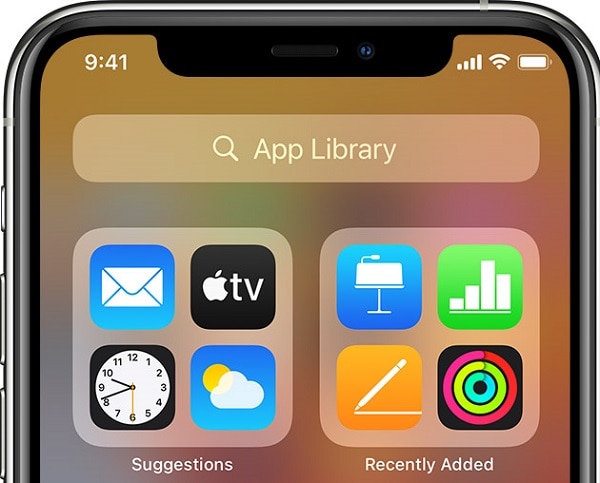
- Løsning 1: Genstart din iOS-enhed
- Løsning 2: Se efter manglende apps via Spotlight
- Løsning 3: Opdater eller installer de manglende apps på din iPhone
- Løsning 4: Find de manglende apps via Siri
- Løsning 5: Deaktiver den automatiske aflæsning af apps
- Løsning 6: Nulstil alle indstillinger på din iPhone
- Løsning 7: Brug DrFoneTool – Systemreparation til at løse ethvert softwareproblem med iPhone
Løsning 1: Genstart din iOS-enhed
Før du tager nogle drastiske foranstaltninger, vil jeg anbefale at genstarte din iPhone. Dette skyldes, at en simpel genstart automatisk vil nulstille strømcyklussen på din iPhone. På denne måde, hvis dine iPhone-telefonapps mangler, så kommer de muligvis tilbage bagefter.
For at genstarte en gammel enhed skal du bare trykke længe på Power-tasten på siden for at få Power-skyderen. På den anden side skal du trykke på sidetasten og lydstyrke ned-tasten på samme tid for nye iPhone-modeller.
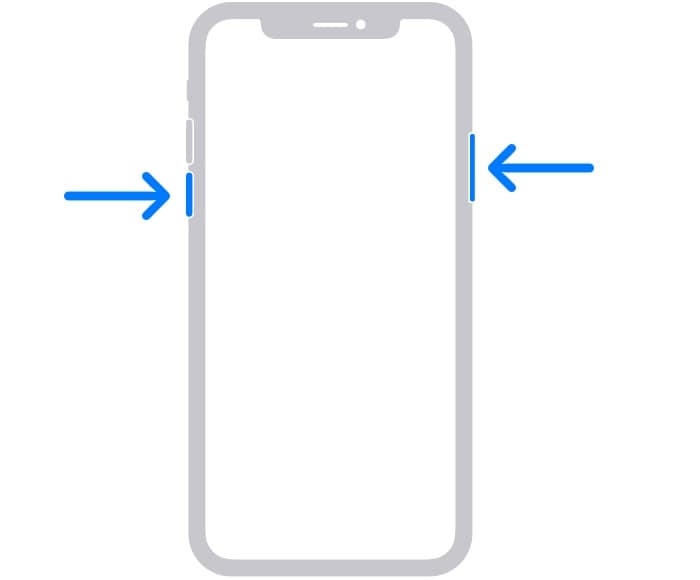
Når du har fået Power-skyderen, skal du bare stryge den og vente, da den ville slukke din enhed. Derefter kan du vente i mindst et minut og trykke længe på tænd/sluk-/sidetasten igen for at genstarte din enhed. Når din enhed genstarter, skal du kontrollere, om dine apps stadig mangler på din iPhone eller ej.
Løsning 2: Se efter manglende apps via Spotlight
For alle dem, der har opdateret deres enhed til iOS 14, kan de få adgang til App Library for at administrere deres apps. Det kan dog få dem til at føle, at iPhone-appikonerne mangler i starten.
Bare rolig, du kan nemt løse problemet med forsvundet iPhone-ikon ved at lede efter en app via Spotlight-søgningen. For at fejlfinde problemet skal du bare låse din iPhone op, gå til dens startside og stryge til venstre for at tjekke appbiblioteket. Gå til Spotlight (søgelinjen) øverst og indtast blot navnet på den app, som du synes mangler.
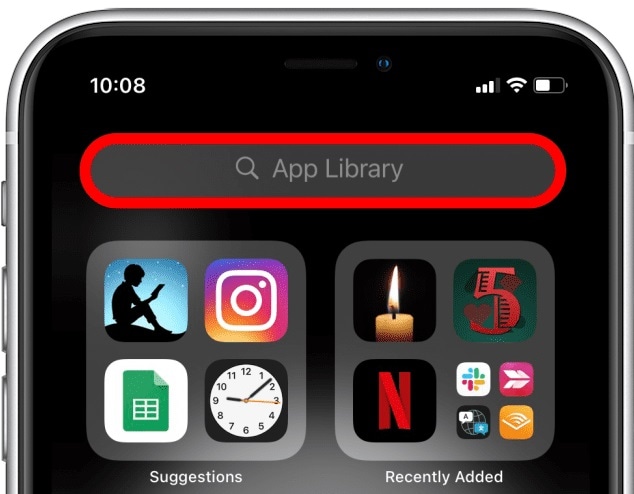
Hvis appen allerede er installeret på din iPhone, vises den automatisk her. Du kan trykke på appens ikon for at starte den eller trykke længe på den for at få muligheden for at tilføje den på startskærmen på din iPhone. Dette giver dig mulighed for nemt at reparere de apps, der forsvinder fra din iPhones startskærmproblem permanent.
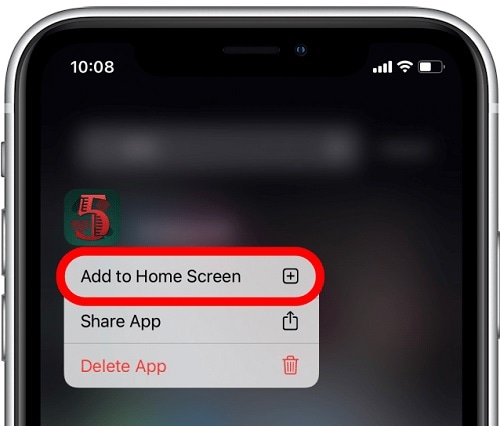
Løsning 3: Opdater eller installer de manglende apps på din iPhone
Chancerne er, at dine iPhone-apps mangler, da de ikke længere er installeret eller opdateret på din enhed. Heldigvis, hvis dine iPhone-apps mangler fra startskærmen på grund af dette, så kan du nemt få dem tilbage.
Først skal du bare gå til App Store på din iPhone og besøge afsnittet ‘Opdateringer’ fra bundpanelet. Her kan du se de apps, der har nyere versioner, og du kan bare trykke på knappen ‘Opdater’ for at opgradere dem.
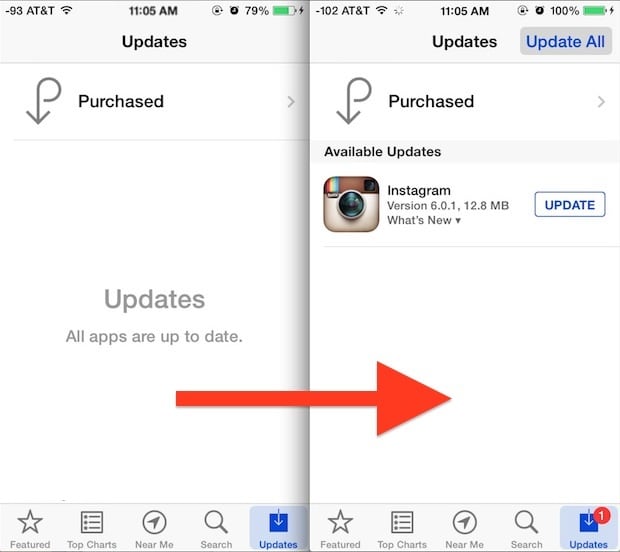
Udover det, hvis du har afinstalleret appen ved en fejl, så kan du også få den tilbage. Bare tryk på søgeikonet i App Store, eller besøg dens anbefalinger for at søge efter enhver app. Når du har fundet den app, du vælger, skal du bare trykke på knappen ‘Hent’ for at installere den på din iPhone igen.
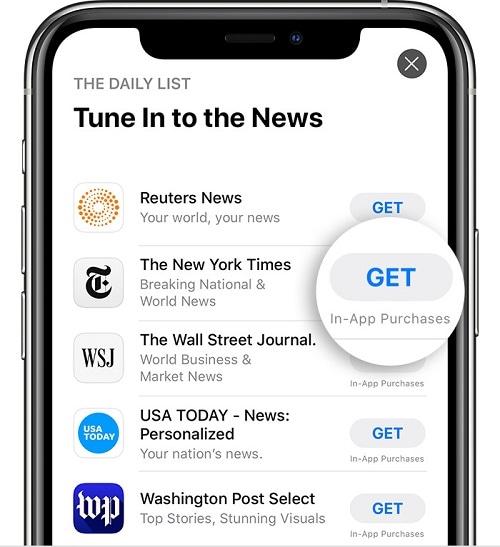
Løsning 4: Find de manglende apps via Siri
Ligesom Spotlight kan du også tage hjælp fra Siri til at finde enhver manglende app på din iPhone. Hvis din enhed er låst, kan du bare trykke længe på Home-ikonet for at få Siris assistance. Her kan du bede Siri om at starte enhver app og kan senere låse din enhed op for direkte at indlæse den.
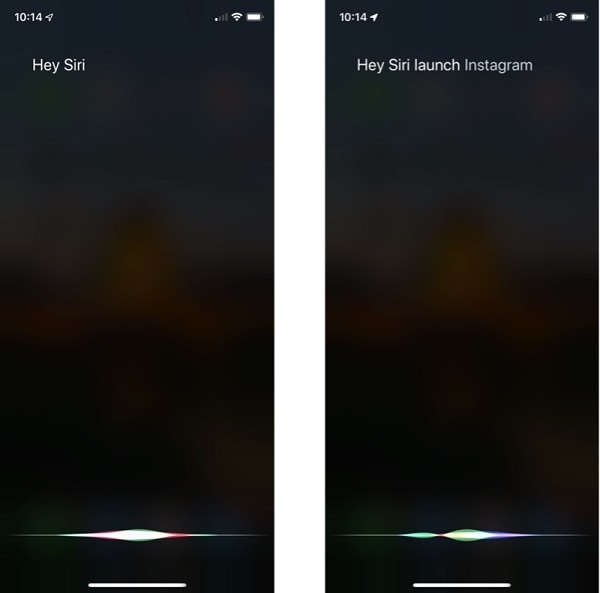
Udover det kan du også låse din enhed op først og stryge op for at få Siris søgemulighed. Hvis apps er ved at blive forsvundet fra iPhone, skal du blot skrive navnet på den app, der mangler. Det vil blot vise appens ikon, som du kan trykke på for at starte det direkte på din enhed.

Løsning 5: Deaktiver den automatiske aflæsning af apps
Mange mennesker ved det ikke, men iOS-enheder har en indbygget mulighed, der kan aflæse ubrugte apps i baggrunden. Derfor, hvis du har aktiveret denne mulighed, kan du også støde på problemer som apps, der mangler på din iPhone.
Den gode nyhed er, at dette problem nemt kan løses ved at besøge din iPhones Indstillinger > iTunes og App Store-siden. Her skal du bare se efter muligheden for at ‘Offloade ubrugte apps’ og manuelt slå den fra.
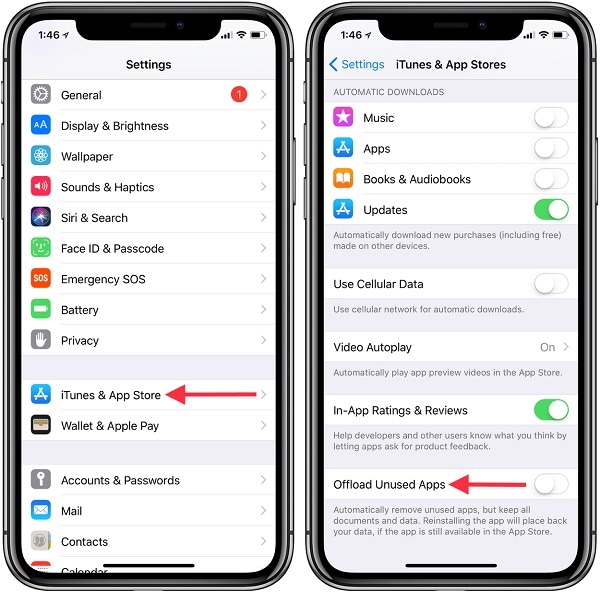
Efter at have deaktiveret de automatiske aflæsningsmuligheder for apps, vil jeg anbefale at genstarte din enhed for at fejlfinde problemet med manglende iPhone-apps.
Løsning 6: Nulstil alle indstillinger på din iPhone
Til tider kan en uventet ændring i dine enhedsindstillinger også forårsage problemer som App Store, der mangler på iPhone. Derfor, hvis apps forsvinder fra iPhone, men stadig installeres efter nogle ændrede indstillinger, så overvej denne mulighed.
Bemærk venligst, at dette ville slette alle gemte indstillinger (såsom konfigurationer, netværksindstillinger, WiFi-adgangskoder osv.) fra din iPhone, men dine data ville være intakte. For at rette iPhone-ikonet forsvundet fejl, skal du bare låse din enhed op og gå til dens Indstillinger> Generelt> Nulstil. Nu skal du bare trykke på ‘Nulstil alle indstillinger’ og indtaste adgangskoden til din enhed for at bekræfte dit valg.
fix-apps-forsvundet-fra-iphone-10
Det er det! Du kan nu bare vente et stykke tid, da din iPhone ville blive genstartet med fabriksindstillinger. Du kan låse din enhed op, downloade dine apps igen eller kontrollere, om de stadig mangler eller ej.
Løsning 7: Brug DrFoneTool – Systemreparation til at løse ethvert softwareproblem med iPhone
Hvis selv efter at have prøvet de ovennævnte løsninger, mangler dine iPhone-apps stadig på startskærmen, så bør du følge en mere drastisk tilgang. For eksempel vil jeg anbefale at bruge DrFoneTool – System Repair, som er et professionelt og brugervenligt iOS-systemreparationsværktøj.
En del af DrFoneTool-værktøjssættet, iPhone-reparationsværktøjet understøtter fuldt ud alle iOS-enheder og behøver ikke jailbreak-adgang. Uden at miste dine data vil det hjælpe dig med at løse alle slags problemer med din telefon. Bortset fra, at apps forsvinder fra iPhone, men stadig er installeret, kan du løse andre problemer som en enhed, der ikke reagerer, en sort dødsskærm, iTunes-fejl og mere. For at lære, hvordan du reparerer telefonappen, der forsvinder fra iPhone, skal du blot følge disse trin:

DrFoneTool – Systemreparation
Den nemmeste iOS-nedgraderingsløsning. Intet behov for iTunes.
- Nedgrader iOS uden tab af data.
- Løs forskellige iOS-systemproblemer fast i genoprettelsestilstand, hvidt Apple-logo, sort skærm, looping ved start osv.
- Løs alle iOS-systemproblemer med blot et par klik.
- Virker til alle modeller af iPhone, iPad og iPod touch.
- Fuldt kompatibel med den nyeste iOS 14.

Trin 1: Tilslut din iPhone og vælg en reparationstilstand
Til at begynde med kan du bare tilslutte din iPhone, hvorfra dine apps forsvandt, til dit system. Start nu DrFoneTool-værktøjssættet til iOS på systemet og åbn modulet ‘Datagendannelse’ fra dets hjem.

Bagefter kan du gå til funktionen ‘iOS Reparation’ fra sidebjælken og vælge mellem standard- og avanceret tilstand. Mens standardtilstanden ville beholde dine data, vil den avancerede tilstand ende med at slette dine filer. Da App Store mangler på iPhone er et mindre problem, kan du vælge standardtilstanden først.

Trin 2: Download firmwareopdateringen til din iPhone
Nu skal du bare indtaste de relevante detaljer om dine iOS-enheder på applikationen, som dens enhedsmodel og den foretrukne firmwareversion. Før du klikker på knappen ‘Start’, skal du sørge for, at firmwareversionen er kompatibel med din iPhone.

Når du klikker på knappen ‘Start’, vil applikationen downloade den relevante firmwareopdatering til din iPhone. Undgå at lukke applikationen ind imellem og prøv at opretholde en stabil internetforbindelse for at gøre processen hurtigere.

Når firmwareopdateringen er blevet downloadet, vil applikationen automatisk bekræfte den med din enhed for at undgå konflikter.

Trin 3: Reparer den tilsluttede iPhone automatisk
Når firmwareopdateringen er blevet downloadet og verificeret, giver applikationen dig besked. Nu kan du bare klikke på knappen ‘Ret nu’ for at starte opdaterings- og reparationsprocessen.

Læn dig tilbage og vent, mens applikationen reparerer din enhed, og sørg for, at din iPhone forbliver forbundet til systemet. Til sidst vil din iPhone blive genstartet normalt, og du kan nu sikkert fjerne den fra systemet for at få adgang til dine apps.

Konklusion
Nu, når du ved, hvad du skal gøre, hvis apps forsvinder fra iPhones startskærm, kan du nemt løse dette problem. Bortset fra de native løsninger til at reparere de manglende iPhone-ikoner, har jeg også angivet en alt-i-en iOS-reparationsløsning. Det er, hvis du støder på et andet problem med din iPhone, så brug bare DrFoneTool – Systemreparation. Applikationen er ekstremt nem at bruge og kan øjeblikkeligt løse alle mulige software- og firmware-relaterede problemer på din iPhone, mens dens data bevares.
Seneste Artikler

